in een vorig artikel heb ik gekeken naar vier webgebaseerde alternatieven voor Evernote. Ik realiseer me echter dat niet iedereen wil of moet hun notities beschikbaar op het web. Veel mensen willen gewoon alles lokaal op hun computers doen.
dat is geen probleem omdat er meer dan een paar open source notitie-toepassingen voor uw bureaublad zijn. In dit artikel, Ik neem een kijkje op vier van die toepassingen.
Turtl
Turtl wordt gefactureerd als ” een veilig, versleuteld Evernote alternatief.”Hoewel ik niet kan instaan voor de beveiliging van Turtl, Weet ik wel dat het een solide applicatie is voor het maken van notities.
met de toepassing kunt u verschillende soorten notities maken, waaronder tekstnotities, wachtwoorden en bladwijzers. U kunt afbeeldingen en bestanden opslaan. Turtl ondersteunt Markdown voor het formatteren van notities, en u kunt ook tags toevoegen aan notities om ze gemakkelijker te vinden en te organiseren. Op de top van dat, Turtl kunt u verder organiseren van uw notities met boards (die zijn als notebooks).
Turtl synchroniseert uw notities met een online service waarvoor u een account aanmaakt wanneer u de toepassing voor het eerst uitvoert. U hoeft niet te vertrouwen op die service—Turtl slaat uw notities op uw computer en werkt offline.
Turtl is beschikbaar voor Linux, Mac OS, Windows en Android.
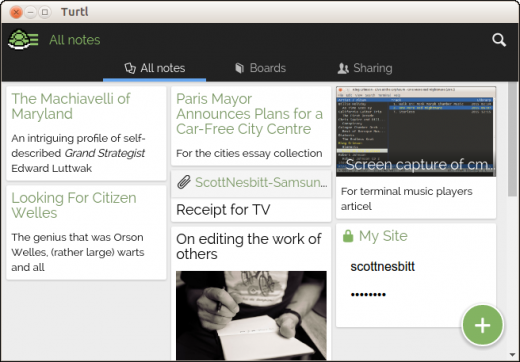
een set noten in Turtl
Zim Desktop Wiki
wiki ‘ s kunnen een geweldig hulpmiddel zijn voor het verzamelen en organiseren van uw informatie. Zim Desktop Wiki (Zim voor kort) brengt de wiki-ervaring naar uw bureaublad.
met behulp van Zim organiseert u informatie in notebooks, waaraan u pagina ’s en subpagina’ s toevoegt. Dit laatste zijn uw individuele notities. Zim biedt een scala aan opmaakopties voor uw notities—alles van koppen tot lijsten tot tabellen. U kunt ook bestanden toevoegen aan uw notities. Als je nodig hebt, Zim exporteert uw notities als HTML, LaTeX, Markdown, of geherstructuredtext.
Zim pakt ook een aantal plugins uit de doos, en je kunt er nog een aantal vinden op GitHub.
je kunt Zim installeren met behulp van de pakketbeheerder voor verschillende populaire Linux distributies. U kunt ook een Windows installer te pakken.
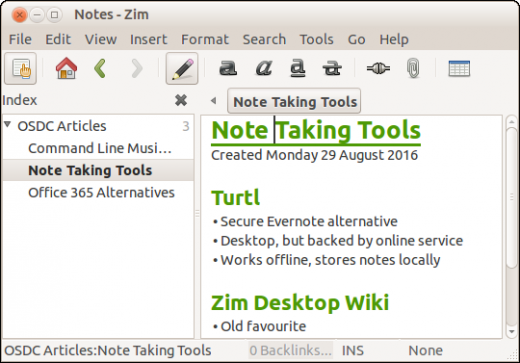
notities maken met Zim
KeepNote
KeepNote heeft een zeer traditionele look en feel met drie panelen. Laat dat je niet afschrikken. Het is een flexibele notitie-applicatie die veel van de functies in Zim Desktop Wiki heeft.
net als bij Zim maakt u afzonderlijke notebooks en voegt u notities toe aan die notebooks. Elke notebook opent in zijn eigen tabblad. Vanaf daar, begin te typen. U kunt basisopmaak toepassen op uw notities, hoewel KeepNote koppen en tabellen mist. U kunt echter afbeeldingen toevoegen en Bestanden toevoegen aan uw notities en koppelen tussen notities.
met KeepNote kunt u uw notebooks exporteren als HTML. Het kan ook een back-up van notebooks als een zip-bestand.
u kunt Pakketten downloaden om KeepNote te installeren op Linux, Mac OS en Windows. Het is ook beschikbaar in de software winkels voor een aantal populaire Linux distributies.
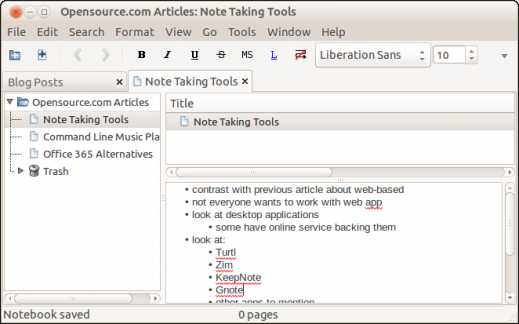
een notitieboekje in KeepNote
Gnote
er was eens een populair hulpmiddel voor het maken van notities, Tomboy genaamd. Voor velen, hoewel, het probleem met Tomboy is dat het vertrouwt op een enigszins controversiële stuk software genaamd Mono. Gnote geeft je zowat alles wat Tomboy doet, zonder Mono te hoeven draaien.
Gnote is snel en eenvoudig te gebruiken. U organiseert uw informatie als (verrassing, verrassing!) notebooks en notities, en u kunt basisopmaak—zoals vet, cursief, koppen—toe te voegen aan die notities. Ook kunt u opsommingstekens en tekst inspringen toevoegen en eenvoudig tussen notities linken.
er zijn ook een handvol invoegtoepassingen beschikbaar voor Gnote waarmee u uw notities kunt exporteren als HTML-bestanden, uw notities kunt afdrukken en snel kunt achterhalen welke andere notities verwijzen naar de notities waaraan u werkt.
in tegenstelling tot de andere toepassingen die aantekeningen maken die ik in dit artikel bespreek, is Gnote alleen beschikbaar voor Linux.
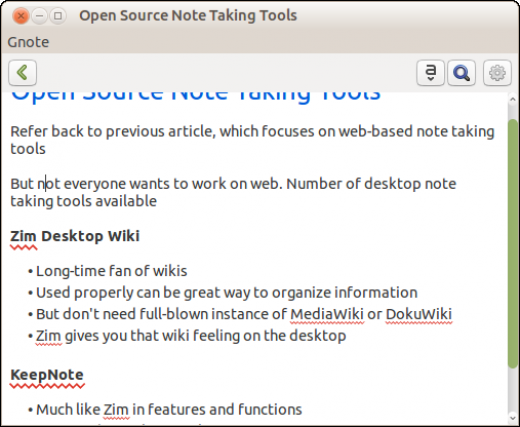
werken in Gnote
andere tools die het vermelden waard zijn
hier zijn een paar andere tools die u nuttig kunt vinden:
gebruikt u ownCloud (een open source alternatief voor Dropbox)? Dan kunt u gebruik maken van de notities of ownNote applicatie om notities te maken en om ze te synchroniseren met uw computer. U kunt ook de QOwnNotes app gebruiken om met die notities op uw bureaublad te werken.
als je een wiki soort persoon bent, check dan TiddlyWiki. TiddlyWiki is geen toepassing in de strikte zin van het woord. Het is een enkele HTML-pagina die u kunt bewerken om notities te maken, een dagboek bij te houden, to-do-lijsten te behouden, en meer. Het is klein genoeg om op een flash drive te vallen, zodat je het mee kunt nemen.
voor degenen onder u die veel van uw werk in een teksteditor doen, kijk eens naar Emacs org mode en notes.vim (voor de Vim editor). Gebruikers van Atom zouden geïnteresseerd kunnen zijn in Nvatom of tekstuele snelheid. Beide zijn gebaseerd op de populaire Mac-notitie maken applicatie Notationele snelheid.